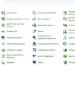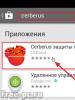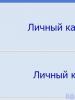Можно ли скачать фотографии с инстаграмма. Как за одну минуту скачать все фотографии с Instagram. Скачивание фотографий через приложения
Все мы знаем, что Интернет – штука тонкая. А где тонко – там и рвется. То есть, именно в тот самый момент, когда вам позарез нужна будет вон та фотка из Инстаграм, этот самый Инстаграм будет в дауне. Или Интернет отключат за неуплату. Или все вместе сразу – экскаваторщик Вася порвет своим ковшом трансатлантический кабель, по которому, словно по тонюсенькой жизнетворной ниточке еще час назад передавались животворящие байты и биты. Итогом всего этого станет мысль – “Надо было вчера сделать бэкап Инстаграм”. Надо было…
Давайте не будем откладывать на завтра, то что можно подвесить сегодня. Я про сервера Инста. Давайте-ка, на всякий пожарный сделаем архивные копии своих (или чужих) фото в Инстаграм, чтобы потом не было мучительно “Ха-ха-ха! Я же говорил!!!”
Итак, как это сделать.
Способ 1. Яндекс
Этот способ подходит тем, у кого есть Яндекс-диск . Для тех, кто не знает, что цэ такое, сообщу, что это место, которое компания Яндекс предоставляет простым гражданам на своих серверах для хранения всякого барахла данных. В том числе и фоток из Инстаграм, кстати. Ну так вот, возможность напрямую загружать в облако свои фотографии из Вконтакте, Инстаграм, Одноклассников, Фейсбука, Google+ и из Mail.ru появилась у юзеров Яндекс.Диска с июня 2014 года. Одним словом, нажатием шести кнопок Яндекс.Диск позволяет собрать фотографии из шести разных социальных сетей в одной папке. Более того, пользователь кроме личных альбомов, сохранить также все снимки, на которых его отметили друзья. Так как друзья периодически чистят свои фотки, то сохранить их также не помешает, не так ли?
Давайте глянем, как это происходит на примере создания полной архивной копии моих фотографий из Инстаграм. В принципе, там все интуитивно просто, но на всякий случай.
1. Зарегистрируйтесь в Яндекс-диск . Если уже зарегены, то просто откройте свой https://disk.yandex.ru и перейдите на вкладку “Фото из соцсетей”.
2. Выберите социальную сеть из которой будете сохранять фотографии. Нажмите на соответствующий блок и авторизуйтесь. В диалоге там могут попросить ввести логин и пароль от той соцсети, из которой будете качать фотки. Введите их, не бойтесь.
3. В диалоге Яндекс сообщит, что к аккаунту в Яндексе будет присоединен соответствующий аккаунт откуда будете качать фотки. Нажмите “Продолжить”.

4. ПРОЦЕСС ПОШЕЛ!!!

5. Ну вот, собственно и все. Открываем папку и видим все свои фоточки Инстаграм в целости и сохранности. Собственно, что там говорить, очень очень очень нужная и полезная фича! По времени мои 488 публикации в Инстаграм были перенесены за пять минут. Начался процесс переноса в 22:33 и закончился в 22:38. Быстро и круто!
Минус – один. Переносить можно только свои фотографии или, вернее, те, от которых есть логин и пароль в Инста. Чужие фотки не нахапаешь. А иногда так хочется!
Способ 2. Качаем любые фотографии из Инстаграм
Чтобы массово скачивать фотографии из любых аккаунтов Инстаграма используйте онлайн сервис http://backlinks-checker.dimax.biz/tools/parser_kartinok.php — с его помощью можно выкачивать как сразу все фото из 1000 последних постов во всем аккаунте, так и фотографии из отдельных постов, при этом сервису не требуются логины/пароли от аккаунтов , соответственно, можно скачивать из любых чужих инста-аккаунтов!
Всем хорошего настроения и отличных фоток!
Вконтакте
Ролики, к слову, появились в 2013 году и тут же стали предметом повышенного внимания. Многие из них хочется скачать себе на компьютер, или в телефон, чтобы наслаждаться снова и снова.
Мы предлагаем рассмотреть 7 различных вариантов:
- InstaDown;
- SaveDeo;
- IFTTT;
- Flow for Instagram;
- Instagrab;
- 4K Downloader;
- ZASASA.
InstaDown
Популярный сервис, работающий в онлайн-режиме. Работает он совершенно так же, как и подавляющее большинство аналогов для скачивания роликов с YouTube и не только.
Если вы хотите скачать видео из инстаграмма онлайн, от вас потребуется лишь наличие гиперссылки с нужным клипом.
Обратите внимание! Кнопка InstaDown означает моментальное скачивание ролика в формате MP4. Синяя кнопка гарантирует получение прямой URL-ссылки, которую затем можно скинуть своим друзьям, не пользующимся соцсетью.
SaveDeo
Единственный сервис, поддерживающий официальное скачивание контента из Instagram. Также здесь можно загружать что-либо с Facebook, Vimeo и не только.
Схема использования сайта ничем не отличается от первого сервиса. От вас требуется та же ссылка, которая вводится в окошко рядом с желтой кнопкой «Download».
В связи с этим нашел несколько способов реализации данной задачи — как всегда, выручают различные онлайн сервисы, плюс Яндекс предоставил свое весьма эффективное решение.
Если нужна единичная загрузка изображений, имеется один относительно простой, доступный каждому и всегда работающий, способ — о нем также упомяну. В посте буду рассматривать как скачать фото с Инстаграм на компьютер, то есть приложения смартфонов в обзор не попадают. Это же касается десктопных программ, не уверен, что кто-то ими еще пользуется:) Знаете другие подходящие решения? — указывайте их в комментариях, пригодятся. Всего я нашел 4 способа:
Зачем скачивать фотографии из Instagram?
Причины могут быть разные:
- Во-первых, это как в моем случае, использование личных фото в работе будь то или какие-то другие цели.
- Во-вторых, вы можете загружать картинки других пользователей с этой же целью, хотя не совсем понятно какие там нюансы с авторскими правами — материалы хоть и находятся в публичном доступе, но сделаны вполне конкретным человеком.
- В-третьих, подобное решение подойдет для создания своего рода бэкапа (резервной копии). Возможно, он пригодится для импорта в другой сервис/аккаунт.
- В-четвертых, если вы хотите удалить свое представительство в данной соц.сети, то предварительно можно загрузить на компьютер (дабы не потерять свои наработки).
Работает он очень просто: 1) вводите в форме ссылку на профиль в Инстаграме или на отдельный пост; 2) затем выбираете настройки (необязательно, лучше вообще все оставить, как есть); 3) кликаете «Сохранить картинки». Бесплатно и без регистрации можно за раз скачать до 20-ти изображений в максимальном качестве, в день доступно 2 запуска с одного IP. Если вам требуется гораздо бОльшие масштабы и не только Instagram, то советую активировать Pro версию, где ограничения отсутствуют.
Vibbi (экс Instaport)
Ранее сервис назывался Instaport, теперь судя по всему, превратился в одну из функций проекта Vibbi . Он позволяет не только скачать фото из Инстаграм онлайн, но и загружает ваши видео и посты.

На главной странице в поле «Get started» указываете ссылку на аккаунт. По описанию сервис позиционирует себя как инструмент бэкапа, но никто не мешает указать линк на другой (не свой) профиль. После ввода адреса, кликаете на «Continue». В новом окне отроется список всех доступных изображений.

На данной странице вы можете:
- сделать выборку по датам и загрузить ее — кликаете «Download Range».
- отметить лишь определенные картинки для скачивания + кнопка «Download Selected»;
- скачать все через «Download All Posts» (при большом количестве объектов вероятно могут быть сложности);
Как уже говорил выше, сервис Vibbi позволяет скачать фото и видео из Инстаграм, то есть абсолютно все ваши материалы (насчет постов подтверждение функциональности не нашел).
Кроме того, некоторые пользователи заявляют, что не всегда получается загрузить картинки из соц.сети — процесс, вроде как, идет, но даже через 2-3 минуты (заявлено в описании) ничего не происходит. У меня у самого так пару раз случалось. В таком случае вы можете повторно запустить процесс. Если и это не помогает, советую скачивать фотографии из Instagram на компьютер постепенно, выбирая за один раз по 20-30 (или больше) штук и кликая по кнопке «Download Selected». Этот метод срабатывает в 99% случаев. На выходе вы получаете изображения до 1080х1080 пикселей с примененными фильтрами.
Яндекс.Диск для фото с Instagram
Достаточно неожиданно для меня в сервисе облачного хранения файлов Яндекс.Диск оказалась функция импорта фотографий из социальных сетей. С ее помощью вы можете скачать фото из Инстаграм онлайн сразу в сам сервис без загрузки их на локальный компьютер. После входа в аккаунт выбираете пункт «Фото из соцсетей».

На открывшейся странице отображаются уже загруженные картинки, если есть, плюс имеется парочка инструментов для работы: открытие общего доступа, создание альбомов, сортировка и т.п. В самом верху в центре располагается кнопка «Сохранить новое фото». Нажимаете на нее, и увидите кнопки для подключения разных социальных сетей.

Выбираем Instagram, после чего Яндекс запросит доступ к вашему аккаунту. Сразу после подтверждения разрешения, начнется копирование материалов в Яндекс.Диск. Вот, в принципе, и все. Процесс выполняется достаточно быстро, и в отличии от Vibbi, не глючит.
Если же вам изначально требовалось из Инстаграм скачать фотографии на компьютер, то следует выполнить еще одно действий. В том же разделе меню «Фото из соцсетей» отмечаете галочкой соответствующую папку и кликаете по иконке загрузки в боковой панели справа.

Это в случае необходимости получить полноценный бэпак картинок на сервисе на локальный диск своего ПК. При этом также можно зайти в папку и сделать произвольную выборку.
В отличии от предыдущего сервиса изображения здесь получаются размером поменьше — 640х640 и только в квадратном формате (даже, если в самом сервисе они были другие). Кроме того, видео сохраняются отдельно в папку с общими файлами, в данном разделе их нет.
В целом Яндекс.Диск — отличный вариант скачать фото с Инстаграм на компьютер бесплатно либо оставить их на хранение в облачном сервисе. Единственный, но вполне логичный «минус» здесь — вы сможете загрузить только картинки из своего аккаунта.
Веб-инспекторы страниц в браузерах
Практически в каждом современном браузере есть интерактивный инструмент, позволяющий просматривать и редактировать исходный код — Инспектор страниц. В Chrome и Firefox он вызывается с помощью горячих клавиш Ctrl + Shift + I либо через контекстное меню. Второй вариант проще и быстрее, так как позволяет сразу открыть нужный элемент на странице.
Итак, чтобы скачать фото через Инстаграм по ссылке вам нужно кликнуть правой кнопкой мышки по изображению, а затем выбрать в меню Inspect (Исследовать элемент).

В Инспекторе находите в HTML коде страницы ссылку на картинку. Например, на скриншоте выше видите некий блок DIV с классом «ovg3g», а картинка находится в предыдущем DIV с классом «_jjzlb» (по крайней мере сейчас так). На самом деле названия классов вам не нужны, я привожу их для абсолютных новичков, которым сложно сходу понять суть происходящего.
Далее либо копируете адрес картинки, либо в контекстном меню выбираете пункт «Open link in new tab» для открытия изображения в новой вкладке браузера. Данный метод позволяет скачать в Instagram фото и видео, но для последних HTML код чуть сложнее и придется открыть несколько вложенных DIV в процессе поиска.
Instagrab для скачивания фото из Инстаграм
Проект Instagrab простой в использовании и работает даже с мобильных телефонов (через браузер, не как приложение). Все, что вам требуется сделать, это указать линк на нужную фотку в специальном поле на странице и клинкуть «Скачать».

После того как картинка загрузится в сервисе, нажимаете под ней кнопку «Скачать файл» — объект откроется в новом окне (размер 1080х1080). Дальше уже используете базовые функции браузера и кликаете правой кнопкой мышки по изображению, выбирая пункт меню «Save image as…» (Сохранить как).
В общем, Instagrab позволяет достаточно легко и быстро скачать фото Инстаграм по ссылке, подойдет даже новичкам. С видео алгоритм работы аналогичный. По сути, данный сервис является упрощенным вариантом реализации предыдущего метода без необходимости изучать исходный код страницы.
Итого
Вкратце резюмирую отличительные особенности каждого из вариантов:
- Vibbi (экс Instaport) — несколько вариантов выборки изображений (в том числе скачивание всех материалов аккаунта), свои и чужие фотки, размер 1080х1080 пикселей. Минус — иногда глючит.
- Яндекс.Диск — выборка картинок + полноценный бэкап аккаунта, размеры 640х640, быстрая стабильная работа. Минус — только свой профиль.
- Веб-инспектор — позволяет скачать фото с Инстаграм на компьютер только по одному, но из любого аккаунта. Минус — относительная сложность выполнения.
- Instagrab — простой сервис, загрузка одного объекта за раз, обрабатываются свои и чужие материалы по ссылке, размер 1080х1080 px. Явных минусов, в принципе, нет, хотя не особо нравится, что личная картинка может появиться на сайте в слайдшоу «последних загрузок».
Какой из методов выбрать зависит от ваших целей. Если хотите сделать бэкап учетной записи, больше всего понравился Яндекс.Диск (легко и без глюков). Для единичного скачивания использую инспектор страниц — лично мне так быстрее и проще, поскольку хорошо разбираюсь в HTML коде.
А какие приложения / программы и сервисы вы используете дабы скачать фотографии из Инстаграма? — пишите названия в комментах.
Приложение и браузерная версия Instagram не позволяют скачать фото из Инстаграмма на телефон или компьютер привычным образом: так разработчики этой социальной сети заботятся об авторских правах на изображения.
Естественно, можно просто сделать скриншот публикации, как на компьютере, так и на телефоне, но затем придется обрезать фотографию, а качество изображения будет низкое.
1. Откройте необходимую страницу с изображением в браузере (мы будем использовать Google Chrome)
2. Добавьте к концу адреса фото "media?size=l" без кавычек и вы получите прямую ссылку на фотографию в высоком разрешении.
То есть, если ссылка была такая: https://www.instagram.com/p/BOAV8mEg_Xr/
То должна получиться такая: https://www.instagram.com/p/BOAV8mEg_Xr/media?size=l
3. Переходим по получившейся ссылке и попадаем на страницу с отдельным изображением, где надо просто нажать правой кнопкой мыши на фотографии и выбрать “Сохранить как…”. Это самый простой способ, как скачать фото из инстаграмма на компьютер.

Удобный способ, как скачать фото с Инстаграмма, используя Вконтакте


Есть много приложений, которые позволяют скачать фото с Инстаграм в хорошем качестве и не прибегая к помощи скриншотов.
На наш взгляд, самые удобные это: InstaSave, InstaDown, SaveFromInsta и т.д. Рассмотрим, как можно сохранить фото к себе в альбом на примере приложения InstaDown:

2. Зайдите в приложение InstaDown, вставьте ссылку в поисковую строку и нажмите на значок лупы.

3. Затем, когда на экране появится фотография, нажмите на синюю кнопку “Скачать” и изображение окажется в Фотопленке на вашем телефоне

Теперь вам известны самые простые методы, как вытащить фотографии из Инстаграма на телефон или как можно сохранить их на компьютер в большом разрешении.
Важное примечание: у всех фотографий есть владельцы, и если вы будете использовать чужие фото без указания авторства, то Инстаграм может или удалить ваше фото или вообще заблокировать аккаунт.
Обмен мультимедией и сообщениями, основные функции инстаграма, особенно публикации конетнета наполняются очень быстро. Добавляя свой личный контент, каждый пользователь Instagram хоть раз мечтал о функции, которая помогала бы скачивать на телефон интересные публикации фотографий и видео, . На просторах социальной сети Instagram большое количество красивых фотографий можно найти, например, большое количество пользователей загружают семейные фотосъёмки, природу, архитектуру, достопримечательности, мудрые цитаты, делятся красивыми кадрами с отпуска в экзотических странах.
Листая ленту активности, мы случайно можем увидеть на фотографии родных, друзей, одноклассников, которые находятся за сотню тысяч километров, и на память сохранить фото из instagram в своем телефоне или компьютере. А можно ли вообще скачать фото с инстаграма? Ответ для всех интересующихся, положительный. Существует несколько способов, как сохранить фотографии, с помощью которых можно скачать фотки из инстаграма:
- Сделать скриншот экрана на своём телефоне;
- из instagram и скачать со специального сайта;
- Установить дополнительные приложения на свой смартфон.
О каждом из вышеперечисленных способов расскажем более подробно ниже.
Скачиваем фото по ссылке
Как сохранить фото из инстаграм на телефон по ссылке? Запускаем instagram на мобильном устройстве. Просматриваем ленту активности и находим публикацию, в частности фотографии, которую хотим скачать. С правовой стороны верхнем углу, касаемся меню публикации (3 вертикальные точки). Выбираем пункт «копировать ссылку». Открываем Telegram и начинаем чат с самим собой. Вставляем скопированную ссылку и отправляем себе сообщение. Далее касаемся картинки в сообщении, и в меню нажимаем сохранить в галерею. Картинка будет сохранена в галереи на вашем устройстве. Чтобы посмотреть скаченную публикацию, перейдите в галерею.
Внимание! Если не установлен мессенджер Telegram, то его необходимо установить, чтобы возможность скачивать публикации по ссылке была доступна. Установить мессенджер Telegram для андроид можно с Play маркета, на iOS – App Store. На сегодняшний день мессенджер на территории России работает не стабильно. Мобильный мессенджер имеет в своем наборе русский язык.
Таким способом, можно скачивать фото и на свой смартфон. Все медиафайлы будут автоматически при вашем выборе сохраняться в галерее.
Самый быстрый и менее затратный способ сохранять фотографии на своём мобильном телефоне моментально – это сделать скриншот экрана. Делаем снимок экрана, заходим в инста профиль, выбираем фото другого пользователя и делаем снимок. Если ваше устройство работает на ОС андроид, то скриншот делается одновременным нажатием двух кнопок звука и блокировки. Снимок сохраняется в альбоме «скриншот» в галерее.
Сделать снимок экрана на айфоне, нажмите и тут же отпустите кнопку «домой». Снимок экрана будет сохранен в стандартном месте.

Как скачать фото с компьютера
Все вышеперечисленные способы хороши при использовании специального мобильного приложения социальной сети instagram. Кроме мобильной программки социальная сеть имеет свою официальную веб страницу, которая всегда доступна с компьютера.
Запускаем установленный браузер компьютере/ноутбуке. В адресной строке вводим сайт инстаграма, впечатываем логин и пароль учетной записи, проходим авторизацию. Далее находим понравившееся фото и кликаем на его меню (три вертикальные точки) и копируем ссылку изображения. Открываем соседнюю вкладку и печатаем запрос: скачать фото на компьютере из instagram. Находим сервис, который предлагает скачать онлайн по ссылке в инстаграме. Вставляем ссылку в обязательное поле и ждем завершения загрузки материала.
Таким образом, на и видеоролики длительностью не более 1 минуты (60 секунд.)
Скачивание фотографий через приложения
Социальная сеть instagram не стоит на месте и постоянно развивается. Чтобы с приложением было удобно и комфортно работать, разработчику создают дополнительные программы. Существуют специальные приложения для скачивания фотографий из instagram на телефон. Популярностью пользуются такие приложения, как Instagrab, Instasave, Insta Download.
Принципа работы перечисленных приложений одинаковый. Чтобы с их помощью скачивать фотографии из инстаграма, необходимо скопировать ссылки. Для этого касаемся меню публикации (три вертикальные точки), выбираем пункт копировать ссылку. Запускаем на телефоне дополнительное приложение и в специальную строку вставляем скопированный нами адрес. Далее касаемся кнопки «загрузить» (стрелочка вниз). После загрузки, сохраненная публикация появится у вас в альбоме или в галерее.
Принцип работы с приложениями прост и легок. Данные внешние программки позволяют скачивать не только картинки, но и видео. Все мобильные приложения с официальных торговых площадок предоставляются пользователям абсолютно бесплатно.
Еще один способ сохранить понравившуюся вам публикацию на телефон. Бывает, что на устройстве мало памяти и установить, дополнительные внешние приложения не получается. А потерять интересный рецепт, мудрое высказывание или красивое фото не хочется потерять. Тогда можно сохранить в самом мобильном приложении инстаграма. Для этого необходимо нажать на флажок под изображением с правой стороны. Теперь ваша заметка сохранена и в любой момент вы можете вернуть к ней и посмотреть.
Если вам в отправили лично сообщение с вложенным файлом (фотографией), то можно изображение скачать, не пользуясь никакими дополнительными внешними программками. Для этого достаточно кликнуть по фото и выбрать сохранить на телефон.
Не забывайте обновлять установленные дополнительно программы до последней версии, чтобы все дополнительные программки работали стабильно.